
- •Установка репозитория для Oracle Designer.
- •Установка репозитория (вручную):
- •Создать пользователя – владельца репозитория:
- •Создать привилегии для владельца репозитория в sql*Plis:
- •Предоставить владельцу роли для соединения и ресурсов:
- •22. Подчиненным пользователям должны быть назначены роли базы данных connect и resource.
Установка репозитория для Oracle Designer.
После установки ПО Developer Suite необходимо установить репозиторий для существующей БД Оракл.
Установка репозитория (вручную):
Перед установкой убедиться, что TNS прослушиватель запущен и настроен верно.
-
Запустить SQL*Plus (Пуск--Программы-- Oracle - database_Oracle home > Application Development > SQL Plus.)
-
Подсоединиться как SYS (as SYSDBA) (например: SYS/пароль@orcl AS SYSDBA).
-
Создать пользователя – владельца репозитория:
SQL> create user repos_owner identified by password ;
(где - repos_owner - имя пользователя, под которым вы установите репозиторий, вы не можете использовать для установки имена system или sys; password - пароль). (Например: SQL> create user rep identified by pass)
-
Создать привилегии для владельца репозитория в sql*Plis:
grant execute on dbms_rls to repos_owner;
grant execute on dbms_lock to repos_owner;
grant execute on dbms_pipe to repos_owner;
grant create table to repos_owner;
grant create view to repos_owner;
grant create procedure to repos_owner;
grant create synonym to repos_owner;
grant create sequence to repos_owner;
grant select on sys.v_$nls_parameters to repos_owner with grant option;
grant select on sys.v_$parameter to repos_owner;
grant select on dba_rollback_segs to repos_owner;
grant select on dba_segments to repos_owner;
grant create any synonym to repos_owner;
grant drop any synonym to repos_owner;
grant create role to ruser;
grant select any sequence to ruser;
(где repos_owner – имя пользователя – владельца репозитория)
-
Для разрешения владельцу репозитория предоставлять и отменять доступ, используя публичные синонимы, вы должны предоставить владельцу следующие привилегии:
grant create public synonym to repos_owner;
grant drop public synonym to repos_owner;
-
Предоставить владельцу роли для соединения и ресурсов:
grant connect, resource to repos_owner;
(роль CONNECT – позволяет владельцу репозитория подсоединяться к репозитоию, роль RESOURCE – предоставляет неограниченные квоты владельцу репозитория на всех табличных пространствах (tablespace), включая SYSTEM).
-
Закрыть SQL*Plus.
-
Запуск Repository Administration Utility (утилиты управления репозиторием):
Пуск-Программы- Oracle Developer Suite 10g (9.0.4.6)-10gDS_home > Designer > Repository Administration Utility.
-
В диалоговом окне ввести имя владельца репозитория, его пароль и строку соединения *(например: rep, pass, orcl)
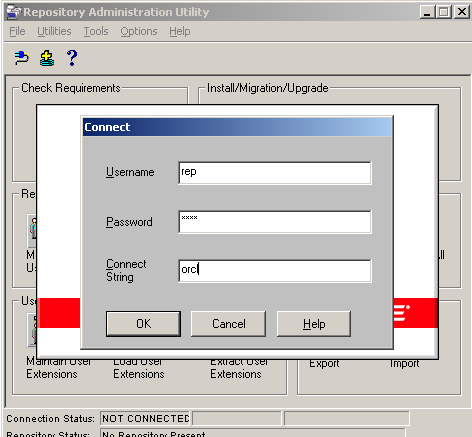
рис.1. Диалоговое окно – вход в RAU.
-
В Repository Administration Utility нажать на кнопку Check Requirements (проверить требования).
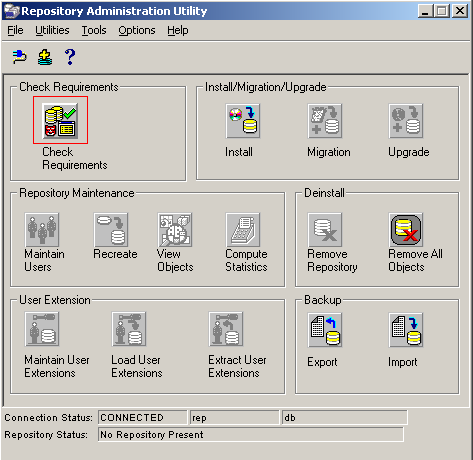
Рис. 2. RAU
11. Под заголовком Parameter Settings проверьте настройки параметров. Если какие-либо параметры отличаются от представленных ниже в таблице – установите значения в реестре Windows. В таблице d обозначает букву диска и Oracle_home – директорию, в которой установлен Oracle designer или SCM.
Ветка реестра - HKEY_LOCAL_MACHINE\SOFTWARE\ORACLE\.
|
Ключ |
Параметр |
Значение должно быть... |
|
CHELP72 |
HELP72_RAU |
d:\Oracle_home\CDOC72\HELP\ CKRAU65.HLP |
|
REPADM61 |
EXECUTE_OBJSTAT |
d:\Oracle_home\BIN\CKOS61.EXE |
|
REPADM61 |
EXECUTE_REPOSPARAM |
d:\Oracle_home\BIN\CKCR61.EXE |
|
REPADM61 |
LOG_DIRECTORY_RAU |
d:\Oracle_home\REPADM61\LOGS |
|
REPADM61 |
REPADM61 |
d:\Oracle_home\REPADM61 |
|
REPOS61 |
EXECUTE_EXPORT |
d:\Oracle_home\BIN\EXP.EXE |
|
REPOS61 |
EXECUTE_IMPORT |
d:\Oracle_home\BIN\IMP.EXE |
|
REPOS61 |
EXECUTE_PLUS_RAU |
d:\Oracle_home\BIN\SQLPLUS.EXE |
|
|
Working directory |
Any writeable directory |
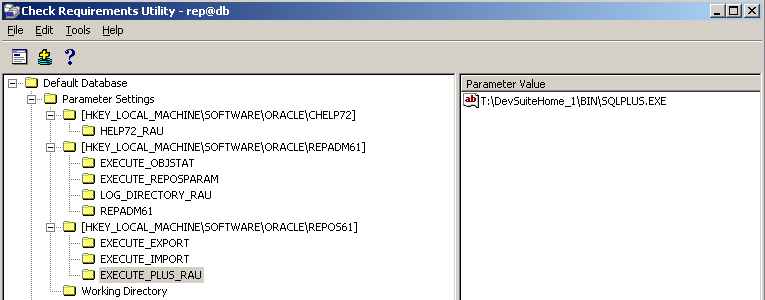
Рис.3. Окно Check requarements Utility
12. Проверьте также привилегии – Заголовок Privileges в окне Check requarements Utility. Напротив каждой привилегии должна стоять галочка – если какие-либо привилегии не установлены – следует их предоставить:
В SQL*Plus соединиться как SYS (используя AS SYSDBA предложение для Oracle9i ДБ) и ввести: grant name to repos_owner; (где name – имя системой привилегии или роль, repos_owner – имя владельца репозитория)
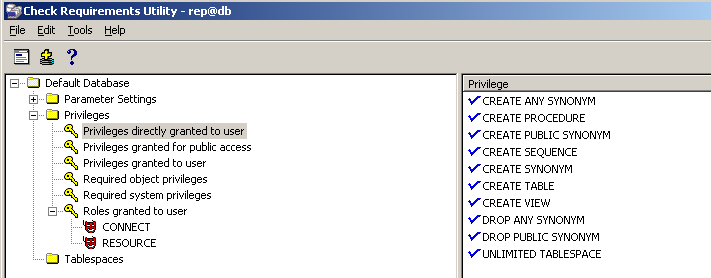
Рис. 4. Привилегии пользователя (владельца репозитория)
13. Закрыть диалоговое окно «Check requarements Utility».
14. В диалоговом окне «RAU»
нажать на кнопку «install»
![]() (установка репозитория). В открывшемся
окне «Repository Installatino
Options» нажать «ОК». При
запросе о создании публичных синонимов
– нажать «Yes».
(установка репозитория). В открывшемся
окне «Repository Installatino
Options» нажать «ОК». При
запросе о создании публичных синонимов
– нажать «Yes».
15. В диалоговом окне «Install a Repository Instance» выберите размер репозитория (Small (20 000 дефиниций элементов), Medium (100 000 дефиниций элементов), Large (более 100 000 дефиниций элементов)), в зависимости от ваших потребностей.
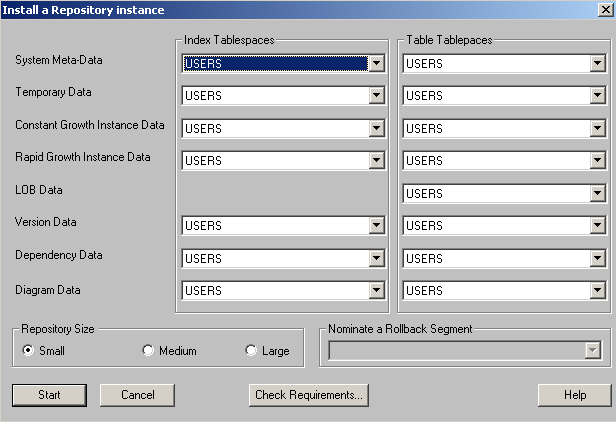
Рис.5. Установка инстанса репозитория
16. Нажмите на кнопку «Start». Если вы увидите сообщение «Insufficient database grant privileges to perform operation» перейдите к шагу 10.
(Репозиторий будет установлен в табличном пространстве “Users”).Не закрывайте открывшиеся окна. Дождитесь конца установки.
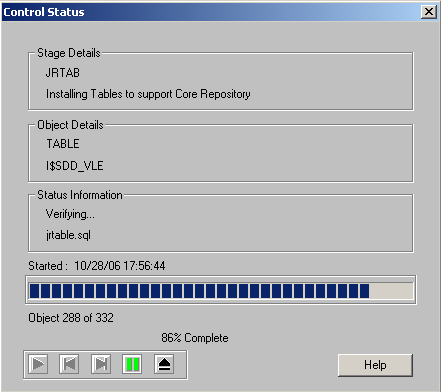
Рис. 6. Процесс установки репозитория.
17. Если установка завершена успешно – появится сообщение: Complete successfully. В пункте меню «Options» выберете «Enable Version Control».
18. Запустите Repository Object Navigator (RON): Пуск – Программы - Oracle Developer Suite 10g (9.0.4.6) - 10gDS_home > Designer > Repository Object Navigator.
19. Используйте для входа те же самые имя владельца репозитория и пароль. В диалоговом окне «Welcome to the repository object navigator» выберете "Invoke Workarea Wizard" и нажмите «ок».
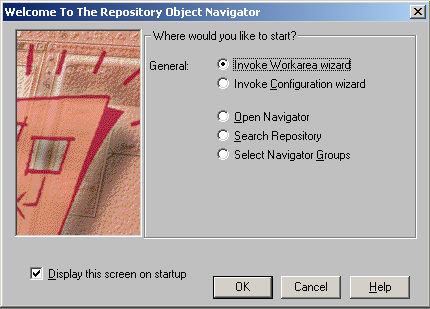
Рис.7. Выберете мастер рабочих областей (Workarea Wizard)
20. Создайте рабочую область с помощью мастера. Выберете «Create a default workarea», в поле «name» введите произвольно имя области и нажмите на кнопку «Finish».

Рис. 8. Окно создания рабочей области
21. Создание подчиненных пользователей. Любое имя пользователя, которое вы хотите использовать в качестве имени подчиненного пользователя репозитория, должно быть создано в SQL*Plus с помощью выражения: CREATE USER username IDENTIFIED BY passwor”,
(где username – имя пользователя, password – пароль). Создаются подчиненные пользователи репозитория в Repository Administartion Utility (RAU)(Утилита управления репозторием).
Запустить RAU: Пуск-Программы- Oracle Developer Suite 10g (9.0.4.6)-10gDS_home > Designer > Repository Administration Utility.
Соединиться как владелец репозитория.
Нажать на кнопку «Maintain
users»
![]() .
В окне «User Maintenance»
выбрать узел «Users» и нажать
на «+».
.
В окне «User Maintenance»
выбрать узел «Users» и нажать
на «+».
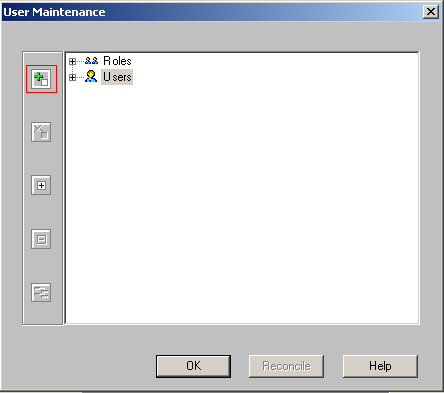
Рис. 9. Обслуживание пользователей
В окне «Repository User Properties» в поле Oracle User Name выбрать имя созданного ранее пользователя. Нажать на кнопку «ок».
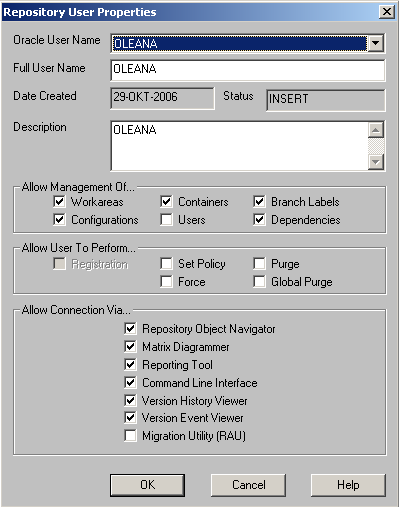
Рис. 10. Создание пользователя репозитория.
В узле «Users» появился новый пользователь репозитория.
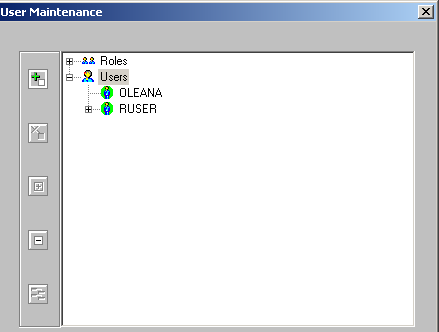
Рис.11. Диалоговое окно – обслуживание пользователей.
Нажать на кнопку «ОК».
Создавая пользователя, необходимо быть уверенным в правильности предоставленных ему системных привилегий, привилегий репозитория, прав доступа.
